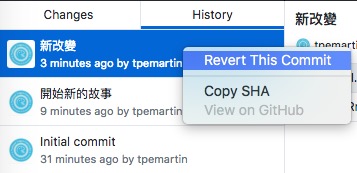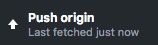第 2 章 Github desktop
2.1 Repository (簡稱Repo)
在Desktop, File->New Repository
輸入Name: 決定目錄名稱
打勾initialize this repository with a README
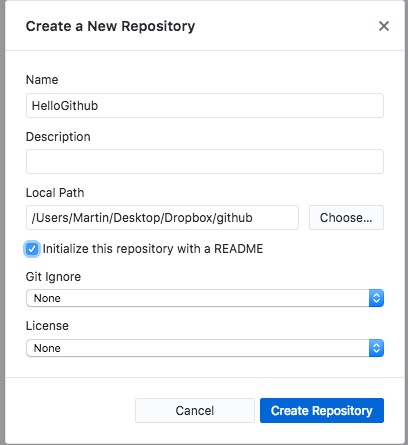
範例一
使用RStudio創立一份新的文字文件,並存在新創的Repo目錄裡。
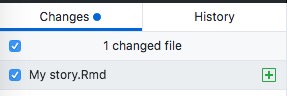
2.1.1 Changes (變更記錄)
每次當你一存檔,Desktop便會記錄新的改變,出現在Changes視窗,檔案的改變分成以下三類:
檔案刪除 
檔案修改 
檔案新增 
然而這改變並沒有被永久記錄下來,除非你進行Commit。
2.2 Commit (備份承諾)
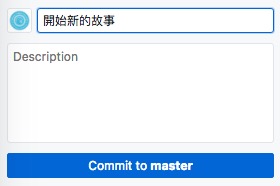
Github的Commit相對有彈性,有以下X類:
- 所有Changes皆commit。
- 部份Changes commit。
- Partial commit: 檔案「內」的改變只有部份被選進來。

Partial commit
範例二
刪掉剛才檔案,同時新增一個文字檔。接著commit。
2.3 History (版本歷史)
事情不斷改變,只有commit才會留下痕跡;在History tab可以看到過往commit的記錄。
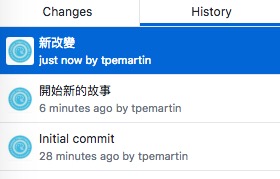
2.4 Revert (回復commit前狀態)
在任意commit時點點滑鼠右鍵可以回復此commit「前一個」狀態。